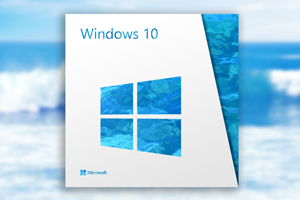DSL 2540u: настройка для Ростелекома
Для роутера DSL 2540u и подобных моделей настройка под Ростелеком выполняется в несколько шагов. Первым делом необходимо проверить комплектацию, правильно установить и подключить оборудование, а уже после этого можно приступить к настройке необходимых параметров в веб-интерфейсе.
Содержание:
- Установка и настройка
- Комплектация
- Кнопки и разъемы
- Параметры подключения
- Беспроводная раздача интернета
Как установить и настроить DSL 2540u и 2520u для Ростелекома
D-Link – одна из самых дружелюбных марок сетевого оборудования в плане пользовательского интерфейса. Так как опции роутера собраны в тематические категории, найти и настроить их не составляет труда даже для неподготовленного в данной области человека. Благодаря постоянному совершенствованию интерфейса прошивки, с каждой новой версией она становится более функциональной и удобной.

Распаковка оборудования
Для DSL 2540u и DSL 2520u, перед тем как перейти к настройке опций под Ростелеком, необходимо проверить комплектацию. Наличие полного набора аксессуаров сможет гарантировать подключение одного компьютера по кабелю и практически неограниченного количества устройств, поддерживающих беспроводные сети. В коробке с сетевым оборудованием должны находиться:
- LAN кабель;
- телефонный шнур;
- специальный USB удлинитель;
- блок питания;
- сплиттер.
Разъемы и прочее
Несмотря на компактные формы, роутер DSL 2520u помимо стандартных разъемов питания LAN и DSL оснащен также USB интерфейсом. Последний позволит подключить к сети один из компьютеров через соответствующий порт. Модель же DSL 2540u не оснащена таким разъемом. Тем нее менее, на месте одного LAN порта здесь присутствует четыре интерфейса.
Ищете телекоммуникационные услуги для фирмы? Узнайте о предложениях Ростелекома для юридических лиц.
О действующих тарифах на телефонию для вашего дома можно прочитать тут.
D-Link DSL 2520u и DSL 2540u имеют две кнопки: включения и сброса настроек.
На передней панели расположены индикаторы, оповещающие об активном подключении LAN, Wi-Fi, соединении с оператором и других опциях.

При установке устройства рекомендуется выбрать оптимальное расположение в офисе или квартире и только после этого закрепить роутер на стене (также можно воспользоваться специальной подставкой). Сделать это можно, проверив качество беспроводного сигнала на практике. Если в выбранном месте работа Wi-Fi будет недостаточно качественной, понадобится изменить расположение оборудования.
Внимание: Толстые перекрытия могут значительно ухудшать качество сигнала. Если возможности изменить положение роутера нет, для корректной работы беспроводного соединения в отдаленных помещениях понадобится дополнительно приобрести ретранслятор сигнала.
После того как место для установки было определено, нужно будет подключить питание, а также DSL и LAN кабели. Сплиттер, идущий в комплекте, поможет отфильтровать сигналы телефонной линии и интернет-соединения. Это позволит получить максимальное качество доступа к сети.

DSL 2540u и DSL 2520u: настройка подключения Ростелеком
Выполнив подключение всех необходимых кабелей и фильтров, перед тем как перейти к настройке опций WAN на DSL 2540u или DSL 2520u для Ростелекома, понадобится зайти в веб-интерфейс оборудования. Для этого нужно открыть браузер с подключенного проводным путем компьютера и ввести в адресное поле IP 192.168.0.1. Подтвердив данные, перед пользователем откроется приветственное меню, где будет нужно ввести логин и пароль пользователя. Если роутер настраивается впервые или был выполнен сброс параметров до заводских, то оба поля необходимо будет заполнить данными «admin».
Узнайте о том, как самостоятельно настроить роутеры D-Link DIR 300 и DIR 320.
Прочитать о поэтапном внесении параметров для беспроводного маршрутизатора Fast 2804 v7 можно тут.
Инструкция по включению Wi-Fi: //o-rostelecome.ru/oborudovanie/nastrojka-wi-fi/
После этого откроется главная страница веб-интерфейса. Тут будет нужно выбрать вкладку начала работы и перейти в подменю Click’n’Connect. Все дальнейшие действия по настройке будут сопровождаться системными подсказками. Вначале пользователю напомнят о необходимости подсоединения телефонного кабеля, а уже далее появится возможность выбрать тип подключения и ввести дополнительные настройки интернет-соединения. Параметры, которые будет нужно выбрать, прописываются в договоре с провайдером. Чаще всего в Ростелекоме используется тип подключения PPPoE. К нему в обязательном порядке прилагаются логин и пароль пользователя.
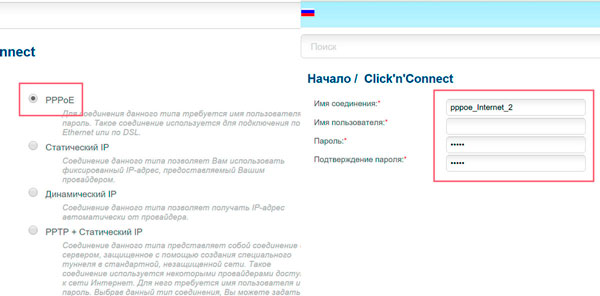
Когда все настройки будут введены и подтверждены, понадобится сохранить их и перезагрузить роутер для того, чтобы изменения вступили в силу. Это можно сделать, воспользовавшись вкладкой «Система» в верхнем меню под логотипом D-Link.
Параметры Wi-Fi
Для включения технологии Wi-Fi в том же разделе «Начало» необходимо перейти в подменю мастера настройки беспроводного соединения. Здесь нужно будет выбрать режим и название точки доступа, а также обозначить параметры безопасности. В данном случае подтверждение опций происходит в том же порядке, как и в предыдущем.
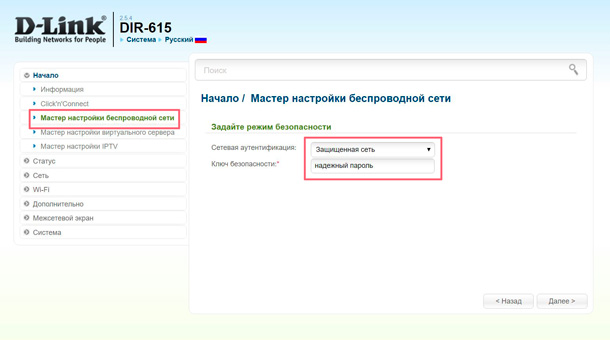
Для того чтобы задать первоначальные параметры подключения для Ростелекома, а также активировать беспроводную точку доступа, достаточно внимательно изучить веб-интерфейс оборудования. Благодаря возможности выбора различных конфигураций настроек, подобрать и ввести данные любого из типов подключения провайдера не составит труда.
Похожие статьи

▲ Нажмите по кнопке, чтобы увидеть, оставить комментарии ▲

 Ищете телекоммуникационные услуги для фирмы? Узнайте о предложениях
Ищете телекоммуникационные услуги для фирмы? Узнайте о предложениях 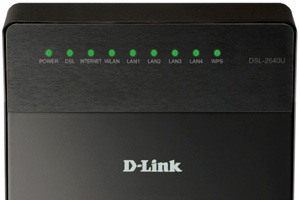 Узнайте о том, как самостоятельно
Узнайте о том, как самостоятельно